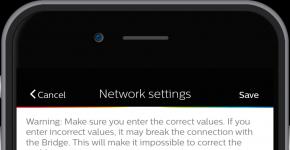1c fiskālā ierīce nav pieejama. Procedūra, kad, strādājot ar kases aparātu ar datu pārsūtīšanu, parādās kļūdu ziņojumi
Fiskālā reģistratūra vai tiešsaistes kases aparāts, lai nodrošinātu atbilstību federālajam likumam 54, programmai Frontpad tiek pievienots, izmantojot pārlūkprogrammas Google Chrome lietojumprogrammu.
Savienojuma process
Lietošana
Izmantojot fiskālo reģistratoru, jūs varat izgatavot , , no kases, , ar Z-pārskatu.
Fiskālā kvīts drukāšana
Pārliecinieties, vai PD ir pievienots (PD ikona ir zaļa). Izveidojiet pasūtījumu un noklikšķiniet uz pogas "Saglabāt", uznirstošajā logā, ja nepieciešams, norādiet iemaksājamo naudas summu un izvēlieties apmaksas veidu (skaidra nauda, karte vai vienkāršs uzkrājums bez fiskālās reģistrācijas). Pabeigtais pasūtījums tiks apzīmēts kā “fiskālais”. 
Fiskālā kvīts drukāšana iepriekš izveidotajam pasūtījumam
Sadaļā Pasūtījumi noklikšķiniet uz pogas "Rediģēt" pie vēlamā pasūtījuma, pēc tam "Saglabāt", pēc tam atlasiet maksājuma veidu.
Atgriešanai ir pieejami tikai pasūtījumi, kas drukāti uz fiskālā reģistra. Ieejiet sadaļā "Pasūtījumi" un noklikšķiniet uz pogas "Atgriezt", pēc tam apstipriniet darbību. Atmaksa var tikt veikta tikai par visu pasūtījumu. 
Iemaksa, izņemšana
Ieejiet sadaļā "Kase", noklikšķiniet uz pogas "Depozīts" vai "Izņemšana" un atzīmējiet izvēles rūtiņu "Drukāt kases čeku", saglabājiet. 
Ieejiet sadaļā "Kasieris", noklikšķiniet uz pogas "X-ziņojums".
Maiņu slēgšana, Z-ziņojums
Ieejiet sadaļā "Kasieris", noklikšķiniet uz pogas "Aizvērt maiņu", atzīmējiet izvēles rūtiņu "Print Z-report", saglabājiet. 
Īpatnības
- Fiskālā reģistratora maiņai jābūt mazākai par 24 stundām, ņemiet to vērā, atverot un aizverot maiņu programmā.
- Maiņas atvēršana FR notiek pirmā pasūtījuma izveidošanas brīdī.
- Fiskālo rīkojumu dzēšana iespējama tikai pēc atgriešanas.
- Fiskālā depozīta/izņemšanas darījumu dzēšana nav iespējama.
- Programmā nevar konfigurēt fiskālo kvīti. Čeka galvenes (organizācijas, nodokļu identifikācijas numura u.c.) iestatīšana tiek veikta, izmantojot ražotāja servisa programmu.
- "Noapaļošana uz leju" nav pieejama, strādājot ar fiskālo reģistratūru.
FAQ
- Kļūda 235 kvītī.
Fiskālā diskdziņa atmiņa ir pilna, dati netiek pārsūtīti uz OFD - sazinieties ar servisa centru, lai iestatītu datu pārsūtīšanu uz OFD. - Kļūda, ieejot reģistrācijas režīmā [Shift pārsniedza 24 stundas].
FR maiņas ilgumam jābūt mazākam par 24 stundām - aizveriet maiņu un atveriet jaunu. - Kļūda: "Ierīce ir pārtraukusi reaģēt" vai "Nav savienojuma ar ierīci."
Programma nevar izveidot savienojumu ar FR - restartējiet FR un veiciet jaunu ierīces meklēšanu programmā. - Kļūda: "Nav iespējams atkārtoti ģenerēt Z-pārskatu."
Z-pārskats jau ir noņemts, to var noņemt tikai nākamās maiņas beigās.
FR saraksts
Šajā sarakstā ir potenciāli atbalstītās ierīces.
ATOLL tiešsaistes kases aparāti (54FZ)
|
SHTRIKH-M tiešsaistes kases (54FZ)
|
Nav noslēpums, ka inovācijas strauji iegūst popularitāti, aizstājot visu, kas ir novecojis. Tas notika ar stacionārajiem kases aparātiem, kurus veiksmīgi nomainīja to automatizētās minikopijas fiskālo reģistratoru veidā. Fiskālais reģistrators ir īpašs kases aparāts, kas paredzēts skaidras naudas maksājumu kontrolei tirdzniecībā. Tas darbojas no datora, kurā ir instalēta programmatūra, lai pārvaldītu fiskālo reģistratūru, kas nodrošina pārdošanas darījumu uzskaiti.
Reģistratūras darbība ir iespējama tikai tad, ja jums ir 1C grāmatvedības programma, kas ir instalēta datorā automātiskai norēķinu kvīšu izsniegšanai.
Fiskālās ierīces pieslēgšana ir diezgan sarežģīta, jo ražotāji nodrošina draiverus, kas rada grūtības pārvaldībā, un instrukcijas ir formulētas pilnīgi nesaprotamā valodā, savukārt ražotāji apgalvo, ka viņu produktu savienošana ir ļoti vienkārša.
Kādas ir fiskālā reģistratūras nepareizas savienošanas ar programmu 1C sekas? Tieši tā, ar daudzām problēmām, piemēram, kļūdām līdzekļu skaitīšanā un nepareizu datu izvadīšanu čekā. Apskatīsim, kā savienot svītrkoda skeneri ar 1C Trade Management.
Tātad, lai izveidotu savienojumu, mums ir nepieciešams:


Mēs savienojam FR. Lai ierīci savienotu ar datoru, tā jāapgriež otrādi, jānoņem vāciņš (parasti tiek pieskrūvēts ar vienu mazu skrūvi), zem kura atrodas panelis ar 8 slēdžiem, pēc kura jāuzliek viens no slēdži pozīcijā “augšup”, bet kurš no tiem - tas jau ir skaidri norādīts instrukcijās, bet bieži tas ir trešais slēdzis.
Mēs atskrūvējam FR vāciņu atpakaļ, kā tas bija, pēc tam ierīce ir gatava savienot ar USB kabeli ar datoru.



Ja iepriekšējās darbības veicāt pareizi, tad pēc FR pievienošanas sistēmai Windows tas automātiski atrod pievienoto ierīci un pieprasa draivera instalēšanu, tāpēc mēs nekavējoties paņemam līdzi draiveri un palaižam instalācijas failu, lai to instalētu sistēmā.

Pēc draivera instalēšanas var parādīties problēma, kas brīdina, ka tas ir instalēts nepareizi, taču neuztraucieties, jo problēma nav saistīta ar to, bet gan ar automātisko draivera atjaunināšanu, izmantojot Windows.

Tātad vadītājs ir veiksmīgi sācis darbu, un mēs turpinām iestatīšanu. Lai to izdarītu, mēs veicam šādas darbības:

Parasti DF tiek izmantots vienlaikus, lai strādātu ar vairākām programmām, kurām nepieciešams atsevišķs COM ports (ja jums nav pietiekami daudz esošo, mēs instalējam COM porta emulatoru Virtual Serial Ports Emulator)


Nākamais solis būs “Jaunas ierīces izveide”, pēc kura programma parāda jaunu logu, kurā jāizvēlas ierīces veids, noklikšķiniet uz “Sadalītājs” un dodieties uz “Tālāk”.

Parādās logs ar “Device Characteristics”, kurā attiecīgi izvēlaties COM portu, kas ir atbildīgs par šo programmu, tālāk savā darbā piekļūsiet tieši šim virtuālajam COM portam. Tas ir, datu avotu sauc par COM1, un jūsu virtuālais ports tiks saukts... piemēram, COM8



Mēs pārejam uz “Iestatījumi” un atlasām ātrumu (Ātrums - 9600) un aizkaves laiku (ReadintervalTimeajut - 100). Pārliecinieties, vai konfigurētie parametri precīzi atbilst izmantotā COM porta un fiskālā reģistratora parametriem. Noklikšķiniet uz "OK" un "Gatavs"


Visu veikto iestatījumu rezultātā mēs izveidojām vēl vienu virtuālo portu COM8, kas darbojas no viena datu avota COM1 (jaunajā emulatora logā tas tiek attēlots kā COM1 => COM8). Vienu brīdi no COM1 nav iespējams izveidot daudz vairāk portu, bet no COM8 - vismaz 100! Un, lai to izdarītu, vēlreiz “Izveidot jaunu ierīci”, atlasiet “Sadalītājs” un skatiet, kā COM1 => COM8 tiek parādīts zem COM8 => COM2. Šajā gadījumā programma izmantos COM8 portu, lai piekļūtu DF. Instalēšanas beigās neaizmirstiet saglabāt iestatījumus
Saprotot, kā savienot VR ar datoru un instalēt nepieciešamos draiverus un portus, ir pienācis laiks tuvāk apskatīt ierīces savienošanu ar programmu 1C. Ticiet man, pēc visa jau padarītā darba ir palikuši tikai sīkumi. Sāksim:
UT11 iestatīšana serverī



Mēs palaižam programmu, dodamies uz iestatījumiem “Komerctehnika” un sadaļā “Komerctehnikas apstrāde” uzstādām jaunu kases aparātu un pievienojam mums nepieciešamo FR modeli




Tālāk mēs pārbaudām. Pēc pārbaudes vēlreiz pārbaudām iestatījumus: draiveri un versiju, pieslēguma parametrus, ierīces parametrus, skaidras naudas norēķinu parametrus un funkcijas un, ja nepieciešams, pielāgojam iestatījumus sev piemērotākos. Tas arī viss, tagad esat veiksmīgi izveidojis savu fiskālo reģistratūru, kas atvieglos jūsu darbu un sniegs priekšrocības. Veiksmi darbā!

1C: Uzņēmējs 8
Programma "1C:Entrepreneur 8" tika izveidota individuālo uzņēmēju (IP, PE, PBOLE) grāmatvedības un pārskatu sniegšanai. Programma ļauj kārtot iedzīvotāju ienākuma nodokļa (IIN) maksātāju individuālo uzņēmēju ienākumu un izdevumu un saimniecisko darījumu grāmatiņu.

1C: Enterprise 8 licences.
Ja jums ir nepieciešams strādāt ar programmu 1C vairāk nekā vienā datorā (tas var būt lokālais tīkls), kā arī strādājot vienā 1C datu bāzē, kļūst nepieciešams iegādāties 1C licences. 1C licences ir papildu aizsardzības atslēgas 1C programmām, kuras tiek iegādātas atsevišķi un dod tiesības izmantot vairākos datoros.

Jautājums: 1C mazumtirdzniecība Neizdevās savienot ierīci 33h, Nepareizi parametri komandā (999)
1C Mazumtirdzniecība Neizdevās savienot ierīci 33h, Nepareizi parametri komandā (). Izmantojot Shtrikh-M Light, rodas kļūda. UTII. Savienots, izmantojot fiskālos reģistratorus. Es mēdzu drukāt. Pēc modernizācijas tas aizlidoja. Pārbaude ir veiksmīga 1C. 1C formātā tas neko nedrukā - Atskaites bez aizdzīšanas, ar notīrīšanu, maiņas atvēršana, maiņas aizvēršana.
"Pievienojot ierīci, radās kļūda.
Pieslēdzot iekārtu, radās kļūda: Neizdevās savienot ierīci "Shtrikh-M: Fiscal Recorders (Universal)" ar User$1(BUH)": 33h, Nepareizi parametri komandā ()"
Atbilde:Šis ir tukšs pārskats: savienojot ierīci, radās kļūda.
Pievienojot iekārtu, radās kļūda: atlasīto ierīci nevar izmantot savienojuma izveidei. Lūdzu, norādiet citu ierīci.
Jautājums: pievienoto ierīču klātbūtnes uzraudzība
Ja datoram ir pievienotas ierīces, cilne Rekvizīti tiek pievienota sadaļai Service/Options neatkarīgi no 1C versijas. Kā programmatiski kontrolēt, vai ir pievienota ierīce, vai tā ir ieslēgta vai nav?
Nu kasiere aizmirsa ieslēgt kases aparātu un mēģina atdot čeku. Nepieciešams izteikt brīdinājumu, ka kases aparāts nav ieslēgts. Īpaši terminālī, ja osta netiek pārsūtīta.
Atbilde:() > ir netieši saistīta ar pašu ierīci
Ko tas nozīmē? Tiek izpildīta komanda glTradingEquipment.EnableEquipment() un tiek parādīts statuss Enabled. Kā es varu atgriezt čeku un tas parāda kļūdas kodu: -11 “Ierīce nav ieslēgta”!?
Jautājums: Kvīts nav uzdrukāta uz ierīces
Sveiki!
Ir Mazumtirdzniecība, izdevums 2.2 (2.2.6.33) un fiskālā pakalpojuma ShTRIKH-FR-K+ iegūšanas terminālis Drukājot čeku (tikai vienai precei), parādās kļūda “Cheks netika izdrukāts uz ierīces fffffff”. Nodokļa vērtība 118. No kartes tiek norakstīta nauda. RMK, pārdodot, neredzu, lūdzu, palīdziet, man nav labi mazumtirdzniecībā
Atbilde:() ja FR tiek izslēgts un ieslēgts, tas kādu laiku darbojas un pēc tam atkal “nokrīt”?
Atbilde:() nesodīs, bet 1.00 ar daļēju samaksu normāli strādāt nav iespējams
Jautājums: Darbs no mobilās ierīces
Konfigurācijas rekvizītos mēģināju atzīmēt rūtiņu "Lietošanas mērķis: mobilā ierīce". Sapratu, ka Taxi nevar izmantot mobilajā ierīcē, tikai saderīgs ar 8.2. Es saprotu, ka, ievadot publicēto datu bāzi no mobilā tālruņa, lietotājs redzēs 8.2 interfeisu un neredzēs to, kas man ir nepieciešams - proti, paziņojumu centrs. Vai viss ir tik slikti)?
Atbilde:() PALDIES
Jautājums: BPO: Ierīces pārbaude, nepareizi parametri
Dots: pašrakstīts conf + BPO 2.0.2.4.
Kamēr es ieviesu BPO un spēlēju ar emulatoru, viss bija kārtībā.
Tagad pieslēdzu ELVES-MINI-FR-F + malku no SHTRIKH-M. Iestatījumos es palaižu ierīces pārbaudi, tas neizdodas ar kļūdu “Pārbaude neizdevās.
Papildu apraksts: 33h, Komandā nederīgi parametri."
Tas pats UT 11.
Jautājums: kur rakt?
Atbilde: ...
Jautājums: ATOL FPrint-22PTK Neizdevās ielādēt ierīces draiveri
Sveiki visiem.
Vēl vakar pārbaudes kase darbojās normāli. (ATOL Fprint-22PTK)
Un šodien, kad mēģinu atvērt maiņu, tas dod:
Ierīces draiveri nevarēja ielādēt.
Pārbaudiet, vai draiveris ir pareizi instalēts un reģistrēts sistēmā.
Šī koda daļa tiek izpildīta
ProgID = "AddIn.ATOL_KKM_1C82_54FZ"; hhh = Pievienojiet ārējo komponentu(ProgID); DriverObject = Jauns(ProgID);
hhh kļūst nepatiess. DriverObject = nav definēts.
Izmaksas DTO_8_14_0_0
Mēģināja pārinstalēt, izmantojot atkopšanu.
Windows reģistrā ir filiāle HKEY_CLASSES_ROOT\AddIn.ATOL_KKM_1C82_54FZ. Tas satur vērtību (noklusējums) ATOL_KKM_1C82_54FZ_Object.
Kas varētu būt nepareizi? Kur rakt?
Atbilde:() pagaidām 1.05 ir tikai uz papīra, tāpēc nedomājiet par to.
() mana kļūda, es neuzrakstīju platformu, bet vai tā šeit ir vajadzīga? 1C: Enterprise 8.3 (8.3.8.2088)
Confa ir tik stipri pārrakstīts mazumtirdzniecības 2.0, ka nav jēgas šeit rakstīt tās versiju)))
Un tajā noteikti nav FPRNM1C82_54FZ.DLL.
Varbūt, protams, viņa sāka demo mazumtirdzniecību un kaut kā reģistrējās, es par to tikai tagad domāju. Pirmo reizi strādāju ar kases aparātiem (un ārējiem komponentiem kopumā), tāpēc ne vienmēr saprotu, ko ir vērts rakstīt un ko nē.
Jautājums: aizlido loģiskās ierīces
1C:Dalion ir uzstādīti vairāki svari. Mēģinot palaist, loģiskās ierīces avarē. Tie. ip skalas mainās no 30 uz 35 utt. Kāda ir problēma?
Atbilde: Nu, iestatiet statiskas adreses. Un nekas nelidos.
Conf ir standarta ar izmaiņām parastajās formās. Platforma 8.3.10.2561.
Pirms tam bija problēmas ar šo konkrēto lietotāju: veidlapas bija slikti uzzīmētas vai OSV pārskatā netika parādīta visa sadaļa.
Pēc googlēšanas atradu vienīgo pieminējumu infostartā, bet tur puisis izliek koku ar bildēm.
Varbūt kāds ir saskāries ar ko līdzīgu.
Atbilde: Pēc galvenā grāmatveža (šis lietotājs izrādījās galvenais grāmatvedis) teiktā, tas bija OSVpoAccount atskaites veidā, atšifrēja dokumentu, pārsūtīja un pacēlās uz augšu. Kaut kur šajā procesā parādījās kaut kas līdzīgs šim.
2017. gadā tiek ieviesti jauni noteikumi tirdzniecībai, izmantojot elektroniskos čekus. Viena no obligātajām prasībām būs pieslēgums fiskālo datu operatoram (FDO), kas nodrošina datu vākšanu, uzglabāšanu un nodošanu no kases aparāta nodokļu inspekcijai.
Darbam ar OFD izvēlējāmies kases aparātu ATOL 55F, kas atbilst 54-FZ prasībām un ir iekļauts kases iekārtu reģistrā.
Kā darbojas OFD?
Pēc tam, kad pircējs veic pirkumu, kases aparāts izveido darījumu un nosūta to uz fiskālo disku.
Fiskālais diskdzinis saglabā kvīti, paraksta to ar fiskālo zīmi un nosūta datus uz OFD serveriem.
Savukārt OFD izveido atbildes fiskālo rādītāju, ko nosūta atpakaļ uz kases aparātu un aprēķinu datus nosūta nodokļu inspekcijai.
Visa darbību ķēde aizņem tikai dažas sekundes.
Pēc tam pircējs saņem papīra un elektronisku čeku (nosūta pa e-pastu vai abonenta numuru). Šajos čekos ir QR kods un saite, ko pircējs var izmantot, lai pārbaudītu čeku, izmantojot īpašus pakalpojumus.
Kā konfigurēt KKM ATOL 55F darbam ar 1C, izmantojot RDP?
KKM ATOL 55F instalēšana vietējā datorā
Vispirms datorā, kuram tiks pievienots kases aparāts, jāinstalē kases aparāta draiveri. Draiveri var lejupielādēt no oficiālās ATOL vietnes vai no [email protected].
Pēc draivera instalēšanas tas aizņems 2 portus, mūsu gadījumā tie ir Com3 un Com4.
Kāpēc draiveris aizņēma 2 portus? Tas ir vienkārši! Viens ports tiks izmantots informācijas apmaiņai ar kases aparātu, otrais ports tiks izmantots OFD datu pārraidei.
Savienojam kases aparātu ar datoru un sākam uzstādīšanu.
Tagad mums jāievada lietojumprogramma Driver Management. Lai to izdarītu, dodieties uz Sākt - Visas programmas - ATOL - Mazumtirdzniecības aprīkojuma draiveri v. 8 - Vadītāju vadība. Atvērtajā logā mums ir jāaktivizē bezmaksas versija. Bezmaksas versija darbojas ar ATOL kases aparātiem, citiem kases aparātiem nepieciešama Pilna versija.

Kases aparāta darbību var pārbaudīt caur aplikāciju “KKM Driver”. Lai to izdarītu, dodieties uz Sākt - Visas programmas - ATOL - Mazumtirdzniecības aprīkojuma draiveri v. 8 - Pārbaudes – KKM vadītājs.
Atvērtajā logā mēs ejam uz sadaļu “Iestatīt rekvizītus…” un noklikšķiniet uz “Meklēt aprīkojumu”. Izvēlieties no saraksta kases modeli, atzīmējiet nepieciešamos portus un visus COM portu ātrumus. Noklikšķiniet uz Meklēt un pagaidiet, līdz kases aparāti tiek atrasti. Kad kases aparāti ir atrasti, jāizvēlas mūsu kases aparāts un jānospiež “Izveidot”.

Tagad, ja atzīmējat lodziņu “Ierīce ir ieslēgta”, dodieties uz sadaļu “Rekvizītu iestatījumi…” un noklikšķiniet uz “Saziņas pārbaude”, tad laukā “Rezultāts” mēs saņemsim mūsu kases aparāta nosaukumu, sērijas numuru un programmaparatūras versija. Tas nozīmē, ka mūsu kase strādā.
Draiveris neļauj vairākām programmām strādāt caur vienu COM portu, tāpēc aizveram “KKM Driver” un turpinām iestatīšanu.
Mēs atgriežamies pie “Driver Management” un dodamies uz cilni “FDSVC pakalpojums”. Pakalpojums ir jāsāk, ja tas nedarbojas. Šis pakalpojums pārraudzīs mūsu pieprasījumus no 1C līdz portam 6220. Ja dators, ar kuru veidojat savienojumu, izmantojot RDP, nav jūsu lokālajā tīklā, jums ir jāatver ports 6220, lai izveidotu savienojumu, izmantojot internetu.

Kases aparāta ATOL 55F iestatīšana attālā LAP datorā
Esam konfigurējuši kases aparātu lokālajā datorā, tagad ir jāpārliecinās, ka kase darbojas ar 1C uz attālās darbvirsmas, kurai mēs pieslēdzamies caur internetu. Lai instalētu draiverus attālajā serverī, ir nepieciešamas administratora tiesības!
Lai to izdarītu, mēs veicam līdzīgas darbības. Instalējiet draiverus un iespējojiet bezmaksas režīmu.
Izpakojiet failu FR-ATOL_54FZ.zip no mapes “C:\Program Files (x86)\ATOL\Drivers8\1Cv82” platformas 1C bin mapē. Tagad katram gadījumam jums manuāli jāreģistrē FprnM1C82_54FZ.dll sistēmas reģistrā, ja tas nenotika draivera instalēšanas laikā. Lai to izdarītu, palaidiet Windows PowerShell kā administratoru un ievadiet šādu komandu:
Regsvr32 "C:\Program Files (x86)\1cv8\8.3.9.2170\bin\FprnM1C82_54FZ.dll"
Jūsu ceļš uz FprnM1C82_54FZ.dll var atšķirties! Tas viss ir atkarīgs no tā, kāda 1C versija jums ir un kur tā ir instalēta.
Kases aparāta ATOL 55F iestatīšana 1C integrētā automatizācijā
Tagad sāksim iestatīt kases aparātu 1C. Mūsu gadījumā mēs uzstādām kases aparātu 1C integrētajā automatizācijā 1.1. Es domāju, ka citās konfigurācijās iestatījumi daudz neatšķiras.
Mēs palaižam 1C kā administratoru (pretējā gadījumā draiveri var netikt ielādēti). Pārslēdziet saskarni uz “Pilna”. Dodieties uz sadaļu "Pakalpojums" - "Tirdzniecības aprīkojums" - "Tirdzniecības aprīkojuma pievienošana un iestatīšana".

Kases aparāta darbībai nepieciešama ārēja apstrāde, ShtrihMkkt.epf. Tie ir daļa no konfigurācijas izlaidumu izplatīšanas un ir ievietoti vietnē https://releases.1c.ru/project/TradeWareEpf82. Mums būs nepieciešama ārēja apstrāde.
Apstrādi pievienojam direktorijam “Komerctehnikas apstrādes apkalpošana”.

Tagad sāksim pievienot pašu kases aparātu 1C. Lai to izdarītu, sadaļā “Tirdzniecības aprīkojuma pieslēgšana un uzstādīšana” dodieties uz sadaļu “Kases aparāts ar datu pārsūtīšanu” un izveidojiet jaunu kases aparātu.

Mēs norādām kases aparātu, ar kuru mijiedarbosies mazumtirdzniecības aprīkojums, un dodamies uz “Iestatījumi”.
KKM parametros aizpildiet šādus laukus:
- Dators- norāda datora ārējo IP, kuram ir pievienots kases aparāts ATOL 55F, un portu 6220, kuru atvērām piekļuvei caur internetu. Piemēram, 10.10.10.10:6220
- Osta- COM ports, kuram lokālajā datorā ir pievienots kases aparāts ATOL 55F. Mūsu gadījumā tas ir COM3.
- Ātrums- COM porta ātrums.
- Modelis- mūsu kases aparāta modelis.
- Atlikušos laukus atstājam tādus, kādi tie ir.

Tagad varat noklikšķināt uz "Testēt ierīci". Uz lokālā datora kasi tiks nosūtīts pieprasījums. Ja viss ir pareizi konfigurēts, 1C parādīs ziņojumu “Pārbaude veiksmīgi pabeigta. ATOL 55F, Nr.**********, versija: 3.0.1245 RU, FISK.” Tas nozīmē, ka esat visu pareizi konfigurējis.
Pārbaudes laikā var rasties kļūdas. Iespējams, vietējā datorā neesat atvēris portu 6220, lai piekļūtu tiem, izmantojot internetu. Iespējams, būs jāizveido ugunsmūra noteikumi ienākošajiem un izejošajiem savienojumiem portā 6220. Iespējams, esat aizmirsis aizvērt lietojumprogrammu KKM Driver vai startēt FDSVC pakalpojumu. Vai varbūt jūs nepalaidāt 1C kā administrators un 1C nepievienoja KKM draiveri.
Kā iespējot čeku sūtīšanu fiskālo datu operatoram (FDO)?
Ja viss ir kārtībā un pārbaude ir izturēta, tagad varat konfigurēt un iespējot “EthernetOverUSB pakalpojumu”. Šis pakalpojums nosūta perforētas čekus jūsu fiskālo datu operatoram (FDO).
Lai to izdarītu, vietējā datora, kuram ir pievienots kases aparāts, sadaļā “Pārvaldīt draiverus” cilnē “EthernetOverUSB Service” jāpievieno otrs COM ports, mūsu gadījumā tas ir COM4. Atzīmējiet izvēles rūtiņu blakus “Autostart” un sāciet pakalpojumu.

Tas ir viss, tagad katrs caurumotais čeks tiks automātiski nosūtīts uz OFD, ar kuru jums ir līgums.